
このチュートリアルでは、Debian 11にNagiosをインストールする方法を紹介します。知らなかった方のために、Nagiosはエンタープライズクラスのセントラルを提供するオープンソースツールです。 IT監視、ネットワーク監視、サーバー、およびアプリケーション監視用の監視エンジン。ITインフラストラクチャ全体を監視して、システム、アプリケーション、サービス、およびビジネスプロセスが適切に機能していることを確認します。障害が発生した場合、Nagiosは技術スタッフに次のことを警告できます。問題は、停止がビジネスプロセス、エンドユーザー、または顧客に影響を与える前に、修復プロセスを開始できるようにすることです。
この記事は、少なくともLinuxの基本的な知識があり、シェルの使用方法を知っていること、そして最も重要なこととして、サイトを独自のVPSでホストしていることを前提としています。インストールは非常に簡単で、ルートアカウントで実行されていますが、そうでない場合は、'sudoを追加する必要があります。 ルート権限を取得するコマンドに‘。 Debian 11(Bullseye)にNagiosモニタリングツールを段階的にインストールする方法を紹介します。
前提条件
- 次のオペレーティングシステムのいずれかを実行しているサーバー:Debian 11(Bullseye)。
- 潜在的な問題を防ぐために、OSの新規インストールを使用することをお勧めします。
- サーバーへのSSHアクセス(またはデスクトップを使用している場合はターミナルを開く)
non-root sudo userまたはroot userへのアクセス 。non-root sudo userとして行動することをお勧めします ただし、ルートとして機能するときに注意しないと、システムに害を及ぼす可能性があるためです。
Debian11BullseyeにNagiosをインストールする
ステップ1.ソフトウェアをインストールする前に、次のaptを実行して、システムが最新であることを確認することが重要です。 ターミナルのコマンド:
sudo apt update sudo apt upgrade sudo apt install nano wget curl build-essential unzip openssl libssl-dev apache2 php libapache2-mod-php php-gd libgd-dev
ステップ2.Nagiosのユーザーとグループを作成します。
以下のコマンドを実行して、ユーザーとグループNagiosを作成します。
sudo make install-groups-users sudo usermod -a -G nagios www-data
ステップ3.Debian11にNagiosをインストールします。
これで、公式ページから最新バージョンのNagiosをダウンロードします:
wget https://github.com/NagiosEnterprises/nagioscore/releases/download/nagios-4.4.6/nagios-4.4.6.tar.gz
次に、以下のコマンドを使用して、ダウンロードしたファイルを抽出します。
tar xvzf nagios-4.4.6.tar.gz
Nagiosが正常に抽出されたら、ファイルを保持している新しいディレクトリに移動し、コンパイルを開始します:
cd nagios-4.4.6 ./configure --with-httpd-conf=/etc/apache2/sites-enabled sudo make all sudo make install sudo make install-daemoninit sudo make install-commandmode sudo make install-config
次のステップでは、ApacheWebサーバー構成をセットアップします。
sudo make install-webconf sudo a2enmod rewrite cgi
次に、Nagios Webインターフェースの認証用のWebユーザーを作成します:
sudo htpasswd -c /usr/local/nagios/etc/htpasswd.users nagiosadmin
いくつかのフォルダのアクセス許可を変更する必要があります:
sudo chown www-data:www-data /usr/local/nagios/etc/htpasswd.users sudo chmod 640 /usr/local/nagios/etc/htpasswd.users
ステップ4.Nagiosプラグインをインストールします。
以下のコマンドを実行して、プラグインNagiosの最新の安定したリリースをダウンロードします。
wget https://github.com/nagios-plugins/nagios-plugins/releases/download/release-2.3.3/nagios-plugins-2.3.3.tar.gz
次に、ダウンロードしたファイルを抽出します:
tar xvzf nagios-plugins-2.3.3.tar.gz
その後、ディレクトリプラグインフォルダを変更し、コンパイルしてインストールします:
cd nagios-plugins-2.3.3.tar.gz ./configure --with-nagios-user=nagios --with-nagios-group=nagios sudo make sudo make install
最後に、設定が完了したら、ApacheおよびNagiosサービスを開始します。
sudo systemctl restart apache2 sudo systemctl start nagios.service
手順5.ファイアウォールを構成します。
システムでファイアウォールが実行されている場合は、必ず必要なポートを有効にしてください:
sudo ufw allow 80 sudo ufw reload sudo ufw enable
ステップ6.NagiosWebインターフェースへのアクセス。
正常にインストールされたら、ウェブブラウザを開いてhttp://your-server-ip-address/nagiosにアクセスします 次の画面が表示されます。ユーザー名とパスワードの入力を求められます。覚えているかもしれませんが、ユーザー名は手順3で設定した「 nagiosadmin」です。 「
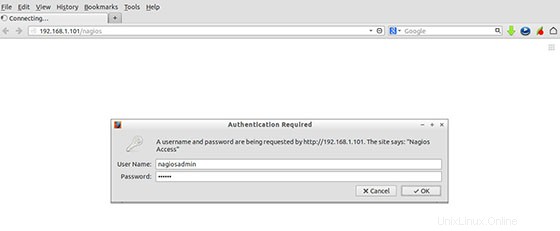
おめでとうございます!Nagiosが正常にインストールされました。Debian11Bullseyeに最新バージョンのNagiosモニタリングをインストールするためにこのチュートリアルを使用していただき、ありがとうございます。追加のヘルプや役立つ情報については、公式を確認することをお勧めしますNagiosのWebサイト。